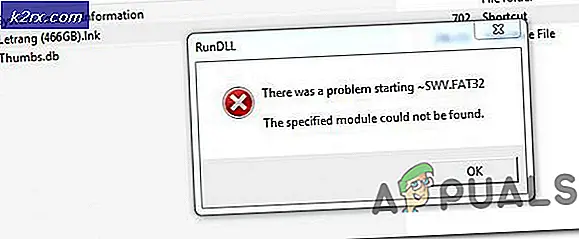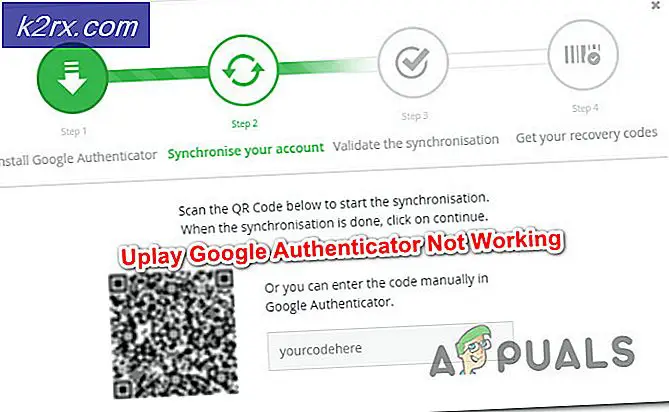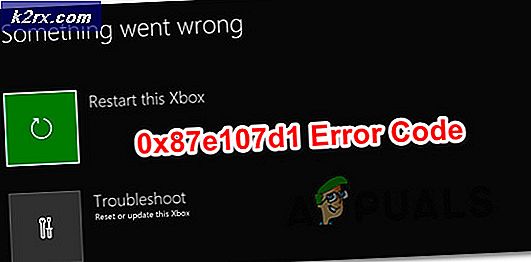Panduan Langkah Demi Langkah Untuk Menginstal Adaptor Tunneling Microsoft Teredo
Untuk memahami apa Terowongan Teredo, Anda harus terlebih dahulu mengetahui apa itu IPv4 dan IPv6 . IPv4 adalah Protokol IP yang menugaskan komputer kita dengan alamat unik yang merupakan identitas kita untuk berkomunikasi dengan dunia melalui internet.
Sebagian besar dari kita, berada di teknologi IPv4 dan begitu juga seluruh dunia. Namun, karena semua alamat IPv4 yang tersedia sedang sibuk Internet kehabisan alamat IPv4 karena semakin banyak dari kita telah mulai menggunakan internet dan jaringan yang sangat berat yang merupakan alasan utama kita sekarang memiliki IPv6 (Internet Protocol Version 6) yang membawa dalam jumlah alamat yang tak terhitung jumlahnya, yaitu 2 pangkat 128 - 2 ^ 128 (340.282.366.920.938.000.000.000.000.000.000.000.000.000.000) tidak pernah berakhir.
Sekarang Anda tahu tentang kekurangan alamat IPv4 - akan lebih mudah untuk memahami apa Terowongan Teredo . IPv4 masih banyak digunakan, untuk memasukkannya dalam istilah yang paling sederhana, saya akan mengatakan bahwa sebelumnya setiap orang tahu satu bahasa, tetapi sekarang ada dua sehingga orang (sistem) yang berbicara dalam bahasa IPv4 akan dipahami oleh yang sama tetapi bukan oleh mereka yang berbicara dalam bahasa IPv6, sehingga membuat jaringan berbicara satu sama lain tidak akan mungkin dan internet adalah semua tentang jaringan yang terhubung dan berbicara satu sama lain - oleh karena itu, kita membutuhkan juru bahasa untuk menerjemahkan IPv4 ke IPv6 dan sebaliknya dan ini adalah apa Teredo Tunnel, itu adalah penerjemah untuk memproses bahasa v6 / v4.
Memperbaiki File Sistem yang Rusak
Unduh dan jalankan Reimage Plus untuk memindai dan memperbaiki file yang rusak / hilang dari sini, jika file ditemukan rusak dan hilang perbaiki mereka dan kemudian lihat apakah Teredo Tunnel Adapter dipulihkan, jika tidak ikuti langkah-langkah di bawah ini.
Microsoft Teredo Tunnel Adapter Driver
Pada bagian ini, saya akan menunjukkan kepada Anda cara memasang Teredo Tunneling Adapter pada Windows 7 - driver dibangun ke dalam Windows 7.
1. Untuk menginstalnya pergi ke device manager ATAU Pegang Kunci Windows dan Tekan R. Dalam dialog jalankan yang terbuka, ketik hdwwiz.cpl dan Klik OK .
TIP PRO: Jika masalahnya ada pada komputer Anda atau laptop / notebook, Anda harus mencoba menggunakan Perangkat Lunak Reimage Plus yang dapat memindai repositori dan mengganti file yang rusak dan hilang. Ini berfungsi dalam banyak kasus, di mana masalah ini berasal karena sistem yang rusak. Anda dapat mengunduh Reimage Plus dengan Mengklik di Sini2. Setelah di Device Manager -> Klik Network Adapters
3. Kemudian klik tab Actions dari atas dan pilih Add Legacy Hardware
4. Klik Next dan Next lagi dan Next lagi (tidak akan menemukan apa-apa, jadi jangan khawatir). Anda kemudian akan dibawa ke jenis Perangkat Keras Umum, pilih.
5. Gulir ke bawah dan pilih Network Adapters lalu klik Next . Anda sekarang akan dibawa ke dialog Add Hardware .
6. Sekarang dari tab Produsen pilih Microsoft kemudian dari tab Network Adapter pilih Microsoft Teredo Tunneling Adapter dan Click Next .
7. Setelah Anda mengklik Next, klik Next lagi lalu klik Finish .
Kesalahan Teredo Tunnel sekarang harus diselesaikan, namun Jika Anda melihat tanda seru berwarna kuning maka ikuti langkah-langkah di bawah ini:
1. Buka registry editor. Cara Membuka Editor Registri
2. Navigasi melalui hal-hal berikut:
HKEY_LOCAL_MACHINE \ SYSTEM \ CURRENTCONTROLSET \ SERVICES \ TCPIP6 \ PARAMETER
3. Di panel kanan, klik kanan Disabled Components dan pilih Edit. Setel nilai DWord ke 0.
4. Restart komputer Anda dan adaptor tunneling teredo sekarang akan mulai.
Jika Anda mengalami kesalahan Error Code 10, ikuti langkah-langkah di Panduan Error Code 10 saya
TIP PRO: Jika masalahnya ada pada komputer Anda atau laptop / notebook, Anda harus mencoba menggunakan Perangkat Lunak Reimage Plus yang dapat memindai repositori dan mengganti file yang rusak dan hilang. Ini berfungsi dalam banyak kasus, di mana masalah ini berasal karena sistem yang rusak. Anda dapat mengunduh Reimage Plus dengan Mengklik di Sini